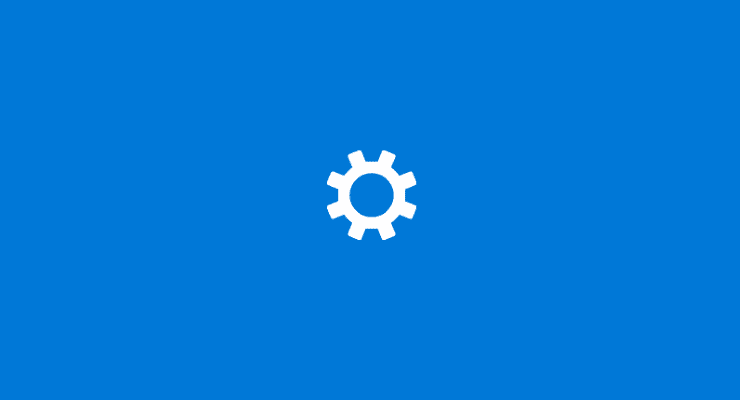Hay varias formas de encontrar la clave de producto de Licesne Windows para una instalación de Windows. Estas son las mejores formas de acceder a él la próxima vez que necesite recogerlo para reinstalarlo.
Opción 1: a través de la línea de comando
- Selecciona el «Comienzo«Botón, luego escribe»CMD«.
- Haga clic derecho en «Símbolo del sistema«Seleccionar, luego elegir»Ejecutar como administrador«.
- Si se le solicitan las credenciales, introduzca un nombre de usuario y una contraseña con derechos de administrador.
- En el cuadro de comando, ingrese lo siguiente, luego presione «Entrar«:
wmic path softwarelicensingservice get OA3xOriginalProductKey
El comando anterior debería generar la clave de producto para su copia local de Windows.
Si desea recuperar la clave de producto de una computadora remota, puede usar este comando:
wmic /node:computername path softwarelicensingservice get OA3xOriginalProductKey
Reemplace «computername» con el nombre o la dirección IP de la computadora de la que desea obtener la clave.
Opción 2: a través de Powershell
- Selecciona el «Comienzo«Botón, luego escribe»Potencia«.
- Haga clic derecho en «Windows PowerShell«Seleccionar, luego elegir»Ejecutar como administrador«.
- Si se le solicitan las credenciales, introduzca un nombre de usuario y una contraseña con derechos de administrador.
- En el cuadro de comando, ingrese lo siguiente, luego presione «Entrar«:
powershell «(Get-WmiObject -query ‘select * from SoftwareLicensingService’). OA3xOriginalProductKey»
Opción 3: mediante software de terceros
Aquí hay algunas utilidades de software confiables que puede descargar e instalar para obtener la clave de producto de Windows.